- أصبح تنزيل LibreOffice على نظام التشغيل Windows 11 أسهل من أي وقت مضى.
- ما عليك سوى التوجه إلى موقع الويب الرسمي الخاص بهم والانتقال إلى صفحة التنزيلات.
- LibreOffice مثالي لمن لديهم ميزانية محدودة أو لديهم جهاز كمبيوتر أبطأ.
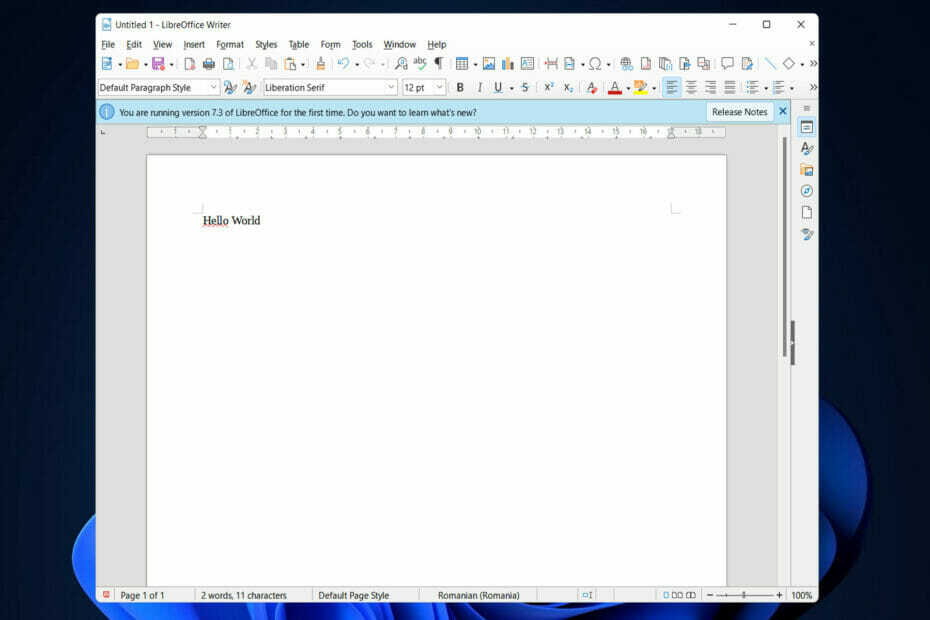
- افتح وطبع وحرر جميع أنواع ملفات PDF وأنواع الملفات الأخرى
- تعبئة نماذج PDF أسهل
- احتفظ بمستنداتك الأساسية مشفرة
احصل على جميع التطبيقات بسعر خاص!
برنامج إدارة المستندات Nr.1 في العالم الآن بسعر رائع ، لذا أسرع!
العمل بدون تفاعل مع البيانات الرقمية يعادل يوم بدون ضوء الشمس للمهنيين الذين يؤدون وظائفهم.
من ناحية أخرى ، لا تختلف مجموعة البرامج المكتبية عن البرامج المتخصصة لنوع معين من الملفات. يجب أن تحتوي مجموعة المكتب على معالج نصوص وجدول بيانات وبرنامج عرض تقديمي حتى يتم اعتباره برنامج إنتاجي مثالي.
نعلم جميعًا أن هناك برنامجًا واحدًا يمكنه تلبية جميع هذه المتطلبات ، ولكنه أيضًا باهظ الثمن. لذلك فهي فكرة رائعة أن يكون لديك بديل مفتوح المصدر.
LibreOffice ، مجموعة مكتبية مفتوحة المصدر ، متاحة الآن للتعامل مع جميع المستندات اليومية وجداول البيانات والاحتياجات المتعلقة بالعرض التقديمي.
وبالتالي ، سنوضح لك اليوم كيفية تنزيل LibreOffice وتثبيته على Windows 11 ، مباشرة بعد أن نرى مزاياها بمزيد من التفصيل. اتبع على طول!
ما هي مزايا استخدام LibreOffice؟
اعلم أن تصميم LibreOffice Writer لا يقارن بتصميم Microsoft Office قبل الشروع في رحلتك مع البرنامج. يبدو أنه قديم ، ولكن هذا يعني أيضًا أنه لن يستخدم قدرًا كبيرًا من الموارد عند استخدامه.
وهذا يجعله اختيارًا ممتازًا لأجهزة الكمبيوتر التي لم تعد قادرة على مواكبة أحدث عروض Microsoft.
يتم حفظ المستندات التي تم إنشاؤها باستخدام LibreOffice بتنسيق ملف ODT افتراضيًا. نظرًا لأن هذا التنسيق غير مدعوم بواسطة Microsoft Word ، فسيكون من المستحيل تحرير نفس المستند على عدة أجهزة في نفس الوقت.
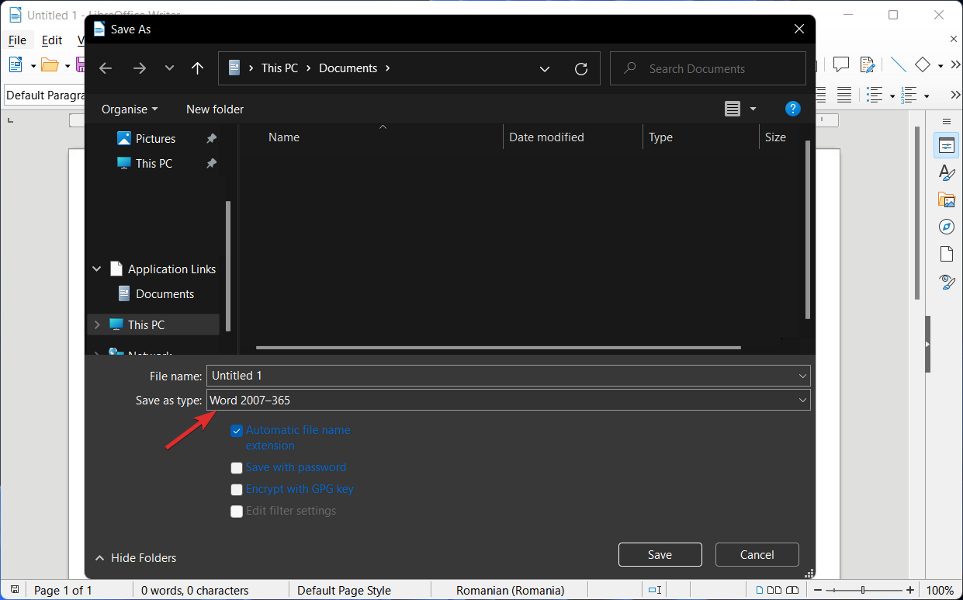
الحل الأكثر فعالية هو التأكد من أنه عند حفظ مستند ، يتم ذلك بتنسيق Word بدلاً من تنسيق آخر ، ويوفر LibreOffice هذه الإمكانية.
كما هو الحال مع Microsoft Office ، يتمتع LibreOffice بالمرونة في تعديل المستندات بنفس الطريقة التي يقوم بها الأول ، ولا ننسى أن هذا الأخير مجاني للاستخدام.
علاوة على ذلك ، يعمل البرنامج بشكل مثير للإعجاب على أجهزة الكمبيوتر الأبطأ ، ولكن هناك لحظات يمكن أن تكون فيها الأمور بطيئة بعض الشيء. هذا له علاقة كبيرة بالذاكرة ، ونتيجة لذلك ، الحل مباشر للتنفيذ.
نتيجة لذلك ، إذا لاحظت أن الأشياء لا تتحرك بأسرع ما يمكن ، فقد يكون من الضروري إجراء بعض التعديلات على الإعدادات. يمكن للمستخدمين تحسين LibreOffice Writer بطريقة مشابهة لكيفية تحسين Microsoft Word عن طريق تثبيت الملحقات.
- أفضل 5 برامج كتابة جديدة لنظام التشغيل Windows 10/11 [دليل 2022]
- 5+ من أفضل تطبيقات تدوين الملاحظات على Windows 11
- 30+ من أفضل برامج Windows 11 التي تحتاج إلى تثبيتها
كيف أقوم بتثبيت LibreOffice على Windows 11؟
-
الوصول إلى موقع LibreOffice الرسمي وتوجه إلى تحميل صفحة.
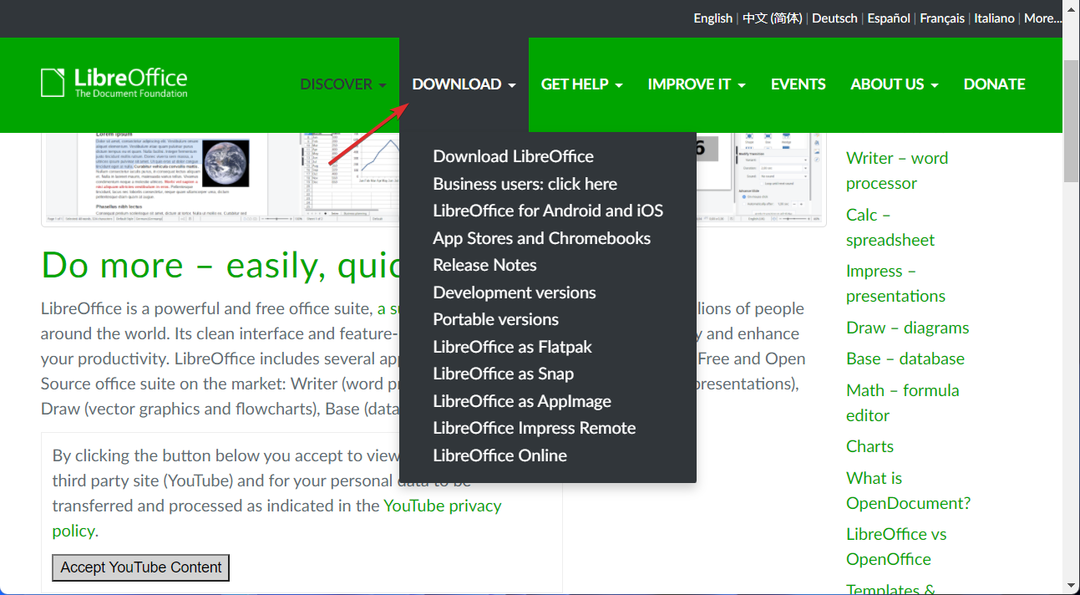
- يختار تنزيل LibreOffice ثم اختر ال Windows (64 بت) OS وضرب تحميل زر.
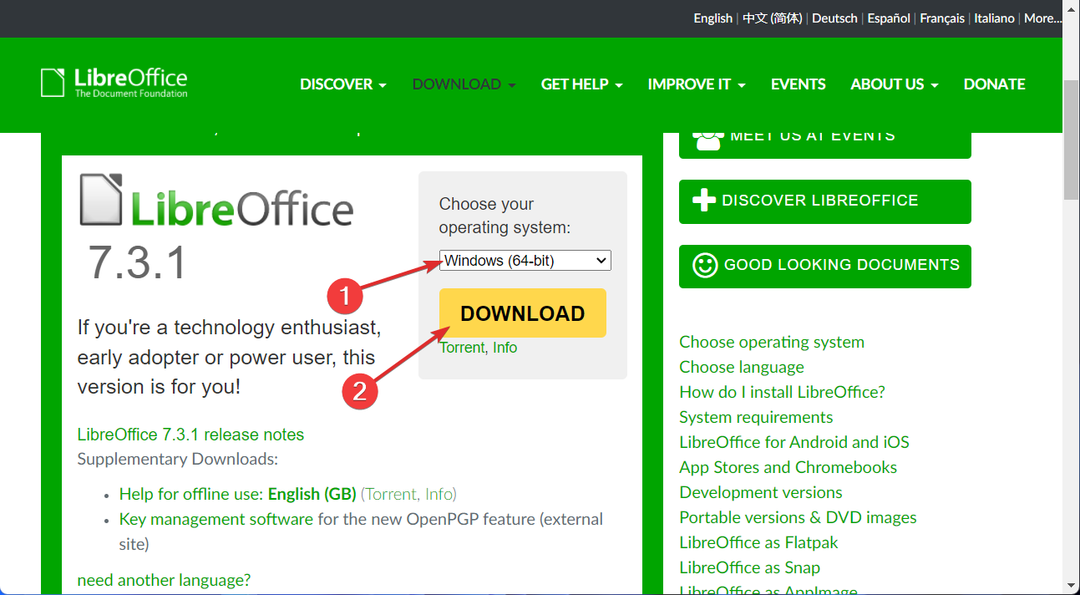
- احفظ الملف في ملف التحميلات المجلد ثم انقر نقرًا مزدوجًا فوقه لبدء عملية التثبيت. هذا هو!
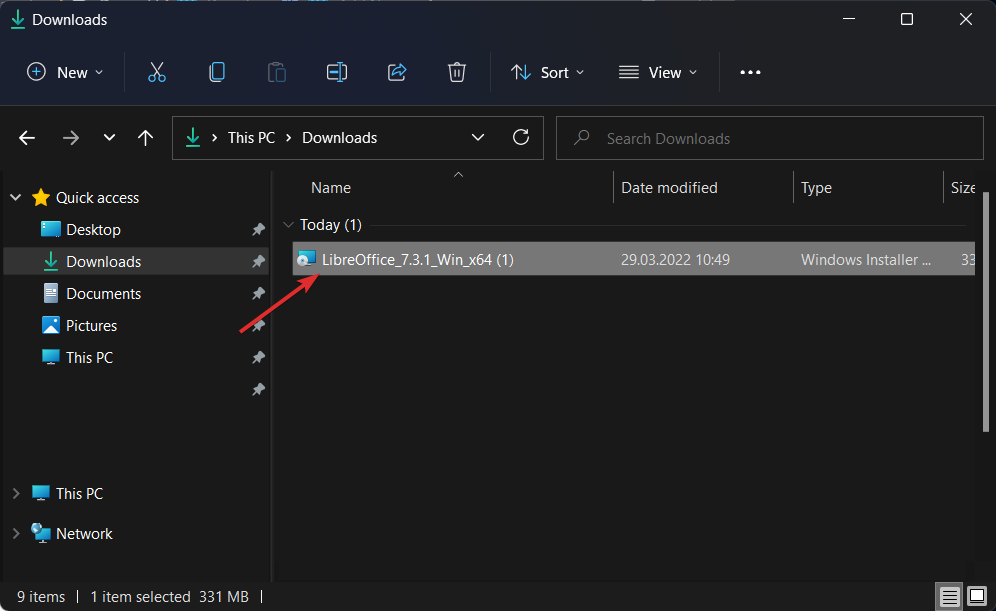
العملية بسيطة جدا ، أليس كذلك؟ بعد ذلك ، يمكنك الاستمتاع بميزات LibraOffice. ولكن إذا كنت بحاجة إلى مزيد من المساعدة في عملية التثبيت ، تحقق من منشورنا حول كيفية تنزيل LibreOffice على نظامي التشغيل Windows 10 و 11.
بدلا من ذلك ، يمكنك ألقِ نظرة على مقالتنا حول أفضل 5 تطبيقات كتابة لنظام التشغيل Windows 10/11 ومعرفة ما إذا كنت تفضل تطبيقات أخرى.
هل كان هذا الدليل مفيدًا لك؟ أخبرنا في قسم التعليقات أدناه وكذلك كيف يمكننا تحسين منشوراتنا المستقبلية.
 هل ما زلت تواجه مشكلات؟قم بإصلاحها باستخدام هذه الأداة:
هل ما زلت تواجه مشكلات؟قم بإصلاحها باستخدام هذه الأداة:
- قم بتنزيل أداة إصلاح الكمبيوتر تصنيف عظيم على TrustPilot.com (يبدأ التنزيل في هذه الصفحة).
- انقر ابدأ المسح للعثور على مشكلات Windows التي قد تتسبب في حدوث مشكلات بجهاز الكمبيوتر.
- انقر إصلاح الكل لإصلاح المشكلات المتعلقة بالتقنيات الحاصلة على براءة اختراع (خصم حصري لقرائنا).
تم تنزيل Restoro بواسطة 0 القراء هذا الشهر.


